如何在 PC/Mac/線上/行動裝置上壓縮 WhatsApp 的影片
在我們科技發展的時代下,WhatsApp 是共享影片的重要管道,因此了解該平台的檔案大小限制也很重要,由於 WhatsApp 規範設定的大小限制,發送大型影片檔案常常會遇到障礙。
在這份綜合教學中,我們探索了為 WhatsApp 相容性和客製化的各種壓縮影片方法,無論你使用的是 PC、Mac、線上還是行動設備,我們都能滿足你的需求。
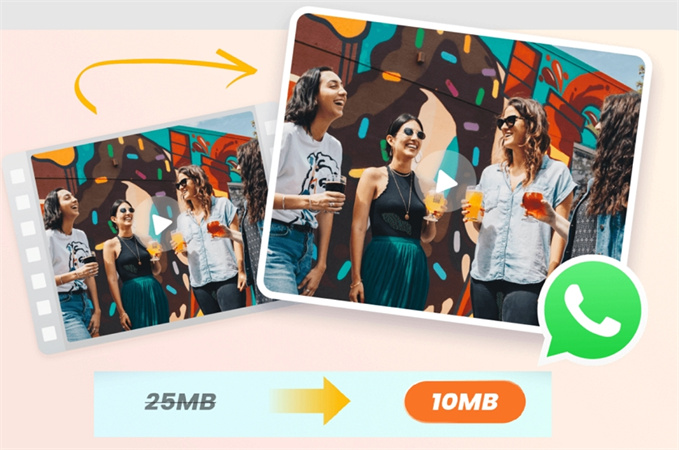
第 1 部分 : 有關如何壓縮 WhatsApp 影片的常見問題解答
Q1. WhatsApp 會自動壓縮影片嗎?
A1. 會的,WhatsApp 具有壓縮影片的內建功能,要使用它的話請打開聊天室,點選“+”按鈕,附加影片,根據你的需要進行修剪然後發送,然而這種殘酷的壓縮方式會降低影片的品質
Q2. 為什麼我需要為 WhatsApp 壓縮影片?
A2. WhatsApp 分享內容的檔案大小限制為 16MB,壓縮影片可確保它們滿足此限制,從而使它們更易於傳送和下載。
Q3. 如何為 WhatsApp 壓縮大容量影片?
A3. 有多種方法,但我們建議使用 HitPaw Univd,這個用戶友好的工具可以有效地壓縮 WhatsApp 的不同格式的影片而不會影響品質。
第 2 部分 : 適用於 WhatsApp 的最佳影片壓縮器 - 大量壓縮
你的影片對於 WhatsApp 來說太大嗎?使用 HitPaw Univd 探索輕鬆的解決方案,這是我們以最佳品質壓縮影片的首選,這個用戶友好的教學將引導你完成簡單的步驟,讓你的影片可以適合 WhatsApp。
使用 HitPaw Univd 的優點- 縮小 WhatsApp、電子郵件、Discord、Twitter、Facebook 等的影片大小。
- 壓縮影片而不損失品質
- 大量壓縮不同格式的影片
- 將影片壓縮到不同級別
- 將影片轉換為 WhatsApp 支援的格式
- 調整影片解析度、編解碼器、幀速率等。
步驟 1:首先在你的電腦上安裝並啟動 HitPaw Univd,從工具箱中選擇影片/影像壓縮器功能。

步驟 2: 在「影片」標籤上,點選「新增影片」匯入你的影片。

步驟 3:點選文件上的齒輪圖示以存取壓縮選項,選擇適當的壓縮等級和品質,格式清單包括“原始”和“MP4”選項,使用「預覽」按鈕預覽壓縮效果,然後按一下確認儲存設定,你可以選取「全部套用到清單」以將設定套用到清單中的所有檔案。

步驟4:儲存設定,然後按一下「壓縮」按鈕壓縮所選文件,或使用「全部壓縮」控制項同時處理所有文件。

步驟5:壓縮完成後,在指定的輸出資料夾中存取新壓縮的影片,現在你可以將影片傳輸到 WhatsApp,不會出現任何錯誤。
透過 HitPaw Univd,調整 WhatsApp 影片大小從未如此簡單,放心壓縮確保你的檔案保持最佳品質,同時與 WhatsApp 完美相容,立即嘗試徹底改變你在 WhatsApp 上的影片分享體驗!
第 3 部分 : 如何壓縮 WhatsApp Online 影片
使用這些線上工具為 WhatsApp 壓縮影片變得更加容易,讓我們深入研究兩個流行的選項:FreeConvert 和 Zamzar,以簡化你的影片壓縮過程。
Zamzar:簡單的壓縮
Zamzar 提供了一個多功能平台,不僅支援 WhatsApp 影片的壓縮,還支援音檔、文件和影像的壓縮,但是它專門處理 MOV、MP4 和 AVI 檔案,不幸的是自訂選項是有限的,你無法調整壓縮比、檔案大小、位元率或解析度,最大上傳限制為 50MB,這可能會限制較大的影片檔案,儘管如此它是無廣告而且確保無浮水印的完美體驗。
Zamzar 的壓縮步驟:- 1.前往Zamzar官方頁面。
- 2.點選「選擇檔案」並選擇超大的 WhatsApp 影片。
- 3.等待 Zamzar 上傳並壓縮你的影片。
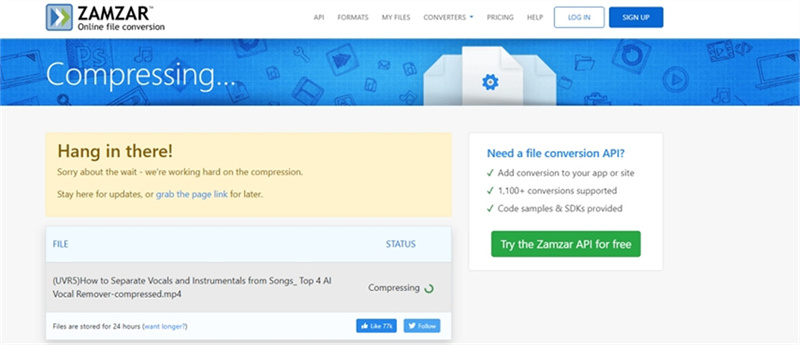
FreeConvert:功能強大且使用者友好
FreeConvert 是一款強大的線上媒體處理器,可輕鬆處理影片、音檔和影像壓縮,無需註冊也不會花你一分錢,該過程用戶友好讓他成為將 WhatsApp 影片縮小到 1GB 以下的理想選擇。
使用 FreeConvert 的壓縮步驟:- 1.在瀏覽器上造訪 FreeConvert。
- 2.點選「選擇檔案」並選擇你用於 WhatsApp 的原始影片。
- 3.點選齒輪圖示選擇壓縮方法:檔案大小、影片品質、解析度或最大位元率。
- 4.如果選擇檔案大小,請輸入低於 16MB 的值(WhatsApp 的限制)。
- 5.點選“立即壓縮”,讓 FreeConvert 為 WhatsApp 壓縮你的影片。
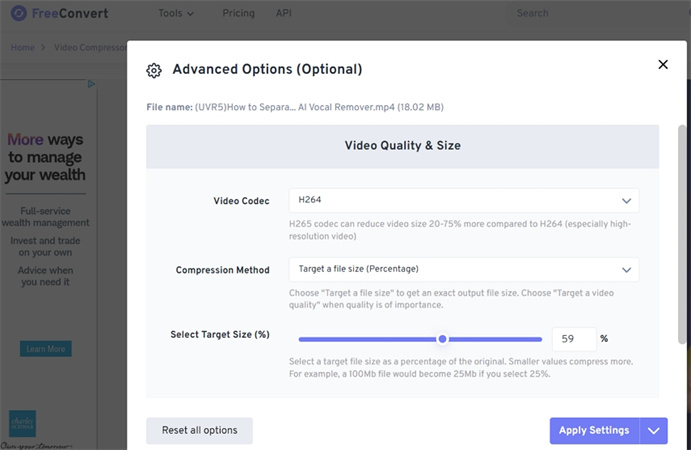
Zamzar 和 FreeConvert 都提供了方便的方法來縮小 WhatsApp 分享的影片大小,考慮你的特定需求,無論是 Zamzar 的多功能性還是 FreeConvert 的用戶友好性,以簡化你的影片壓縮體驗。
第 4 部分:為 iOS 上的 WhatsApp 壓縮影片
如果你是 iPhone 或 iPad 用戶且正在尋求一種輕鬆的方式來壓縮 WhatsApp 影片,請考慮使用影片壓縮 - 縮小影片應用程式,自 2016 年以來它在 App Store 上獲得了 4.5 星的評分和超過 9,800 條評論,是一個可靠的選擇。
- 1.從 App Store 下載應用程式並在你的裝置上開啟。
- 2.點選紅色按鈕存取「照片」資料夾,然後選擇要壓縮的影片,點選複選圖示確認你的選擇。
- 3.使用壓縮比滑桿來設定目標檔案大小,請記住 WhatsApp 的 16 MB 限制。
- 4.點選右上角的圖示啟動壓縮過程,該應用程式會立即處理該文件,並將其保存到你的「照片」資料夾中,然後你可以從選單複製、共用、刪除原始檔案或開始新的壓縮。
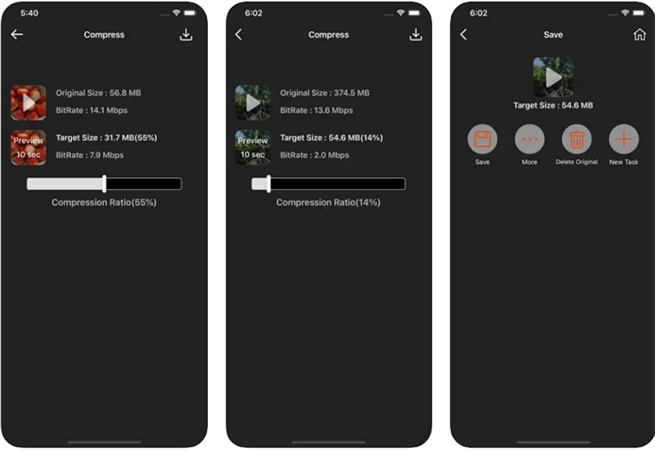
影片壓縮 - 縮小影片簡化了壓縮過程,確保你的影片輕鬆滿足 WhatsApp 的要求,立即下載以獲得完美影片分享體驗。
第 5 部分:為 Android 上的 WhatsApp 壓縮影片
如果你是一位 Android 用戶並且希望輕鬆壓縮 WhatsApp 的影片,那麼 Video Compressor & Video Cutter 是你的理想選項,該應用程式擁有超過 1000 萬次下載和 98,000 條評論的 4.1 星評級,是全球用戶值得信賴的選擇。
前往 Play 商店,搜尋 Video Compressor & Video Cutter 並在你的 Android 裝置上安裝應用程式。
開啟應用程式,導航至“壓縮影片”選項卡,點選“從資料夾中選擇”,然後選擇所需的影片。

在下一個畫面上探索壓縮、剪下 + 壓縮、快轉等選項,若要進行簡單壓縮,請點選「壓縮影片」,從「高品質」、「低品質」或「自訂」標籤中進行選擇,調整解析度、位元率和音檔首選項。

壓縮後可以預覽影片,如果滿意請點選“共享”,從選項中選擇 WhatsApp,將壓縮的完美影片發送給你的聯絡人,或者存取預設保存資料夾並直接在 WhatsApp 中共用。

影片壓縮器和影片切割器簡化了流程,確保你的影片保持品質,同時適合 WhatsApp,可以立即下載在你的 Android 裝置上享受無憂的影片壓縮體驗。
結尾
在本文中我們分享了幾個縮減 WhatsApp 影片大小的選項,你將找到大量有用的影片壓縮軟體: HitPaw Univd、線上影片壓縮器以及在 iPhone 和 Android 上壓縮影片的應用程式。
HitPaw Univd (HitPaw Video Converter) 擁有用戶友好的介面和高效的壓縮演算法,無論技術專業知識都可以讓每個人輕鬆完成,現在你可以在 WhatsApp 上完美分享你最喜愛的時刻,因為你的影片在大小和品質之間取得了最完美的平衡。










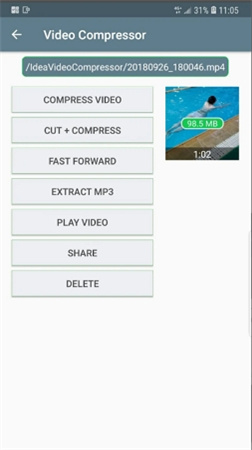
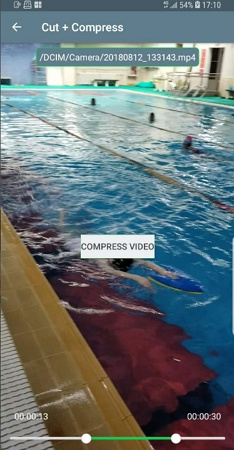



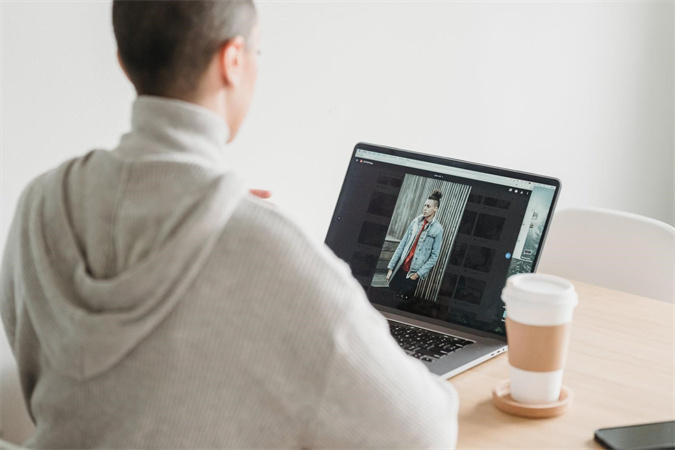



分享文章至:
選擇產品評分:
Joshua
HitPaw 特邀主編
熱衷於分享3C及各類軟體資訊,希望能夠透過撰寫文章,幫助大家瞭解更多影像處理的技巧和相關的AI資訊。
檢視所有文章留言
為HitPaw留下您的寶貴意見/點評